Description du dialogue Changer de serveur
La version client du logiciel ne peut ouvrir qu'un seul fichier à la fois. Si vous gérez plusieurs fichiers de données, la commande Fichier>Changer de serveur vous est utile pour changer de fichier de données avec lequel travailler.
A l'appel de cette commande, le dialogue suivant s'affiche :
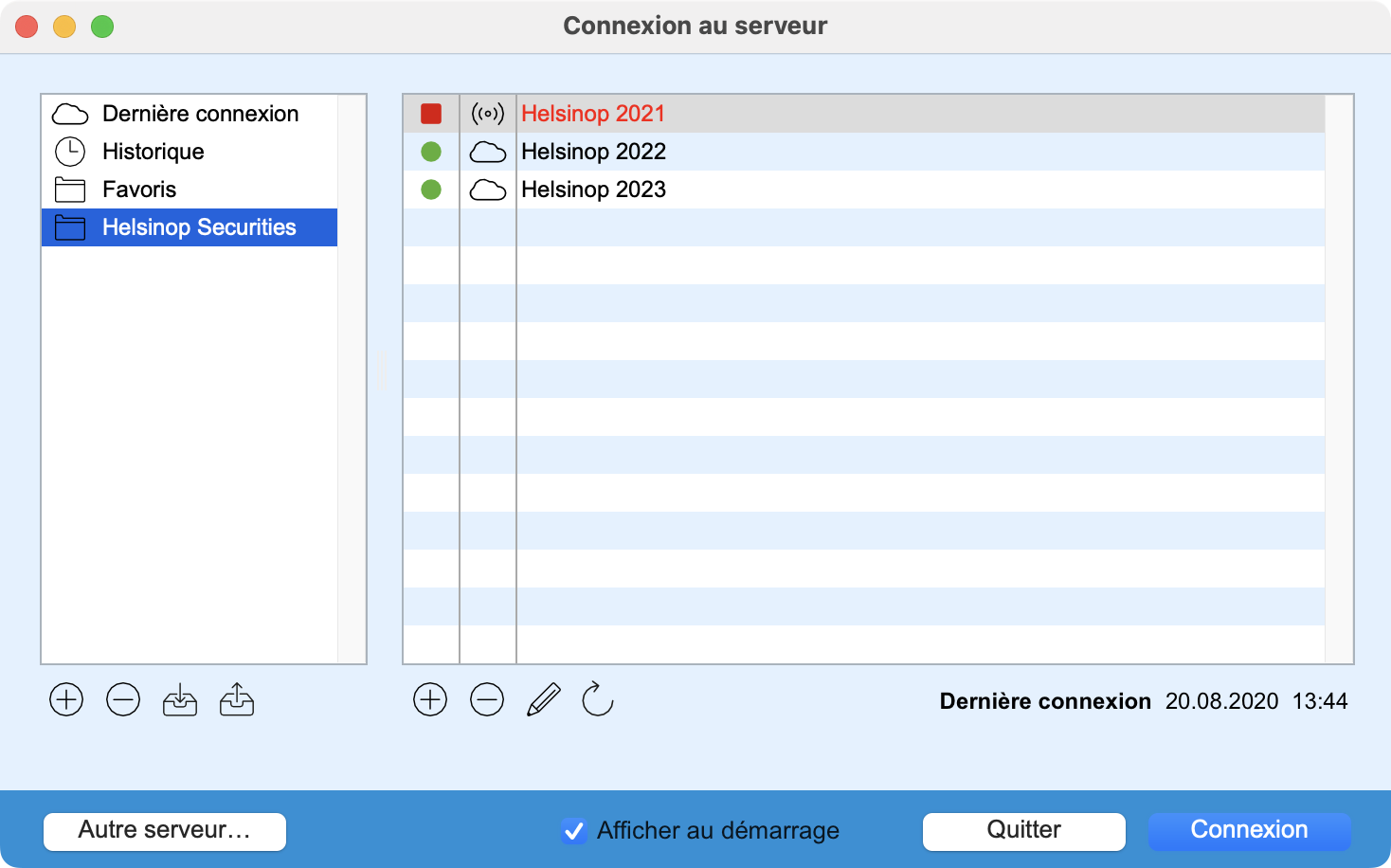 |
La zone de gauche contient les éléments suivants : Dernière connexion : affiche dans la zone de droite le nom du fichier actuellement ouvert ou du dernier fichier ouvert. Historique : affiche dans la zone de droite le nom des fichiers ouverts précédemment. Favoris : affiche dans la zone de droite le nom des fichiers avec lesquels vous travaillez fréquemment. Ces fichiers peuvent être ajoutés à ce dossier par glisser-déplacer de la zone de droite vers ce dossier ou à l'aide du bouton + au bas de la zone de droite. D'autres dossiers peuvent être ajoutés à la zone de gauche à l'aide du bouton + situé sous cette zone. Ainsi, si vous gérez par exemple plusieurs sociétés, vous pourriez créer un dossier par société, comme illustré ci-contre. Dans la zone de droite s'affichent les favoris des fichiers que vous pouvez ouvrir. Les favoris en rouge sont des fichiers auxquels le programme ne peut pas se connecter car non disponibles (pas en ligne ou inaccessibles pour cause de problème réseau). La deuxième colonne contient un symbole indiquant si le fichier se trouve sur un serveur local ou dans le cloud. Pour ouvrir un fichier, il suffit de double-cliquer sur son favori ou de le sélectionner puis de cliquer sur le bouton Connexion. |
Sous la zone de gauche, différents boutons permettent d'ajouter (+) ou de supprimer (-) un dossier de favoris, d'importer ou d'exporter une liste de favoris.
Sous la zone de droite, différents boutons permettent d'ajouter (+) ou de supprimer (-) un favori (ce qui ne supprime pas le fichier de données) ou d'éditer un favori (nom ou adresse).
Au bas de la fenêtre, le bouton Autre serveur affiche un dialogue pour sélectionner un autre serveur (local ou dans le cloud), la case à cocher Afficher au démarrage provoque l'apparition de ce dialogue à chaque démarrage du logiciel et le bouton Connexion ouvre le fichier lié au favori sélectionné.
 English
English Deutsch
Deutsch Italiano
Italiano